PS文字特效教程 制作比较血腥的血迹文字效果
作者:网友整理
多美相机PS图片v1.3.0 34.85M / 简体中文
点击下载
猎狗PSv1.6.0 56.61M / 简体中文
点击下载
PS自学网app(PS入门教程) v1.7 安卓版 37.25M / 简体中文
点击下载今天介绍一个利用photoshop制作一个比较血腥的血迹文字效果,方法不是很复杂,希望对大家有所帮助。大家可以举一反三自己尝试着做一下。
第一步:新建一个PSD文档,大小自己设置,我设置为1366*768,然后设置前景色为#333333,并按alt+delete进行填充。
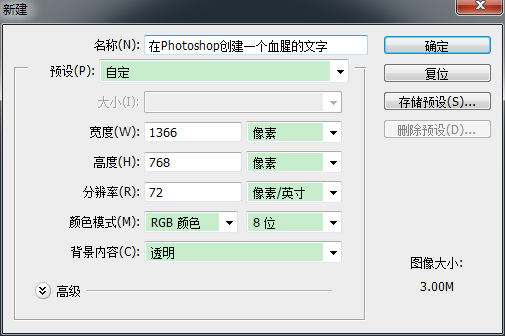
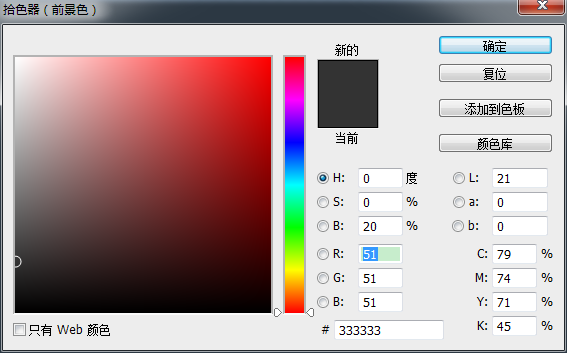
第二步:选择背景图层,右键创建图层样式
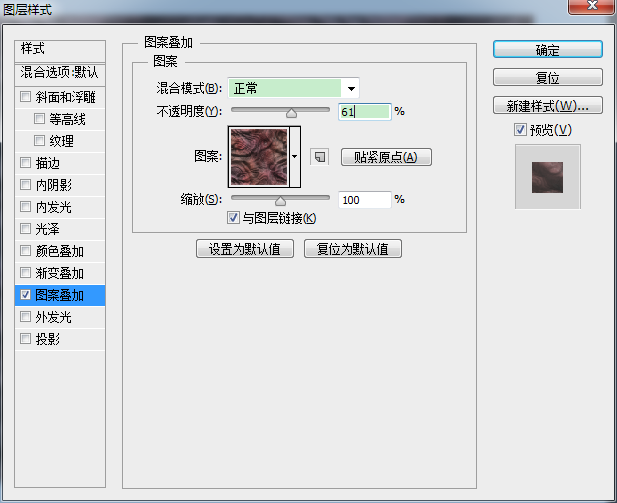
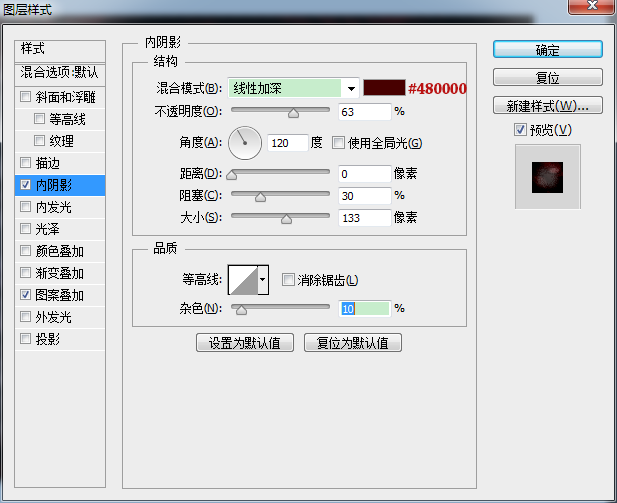
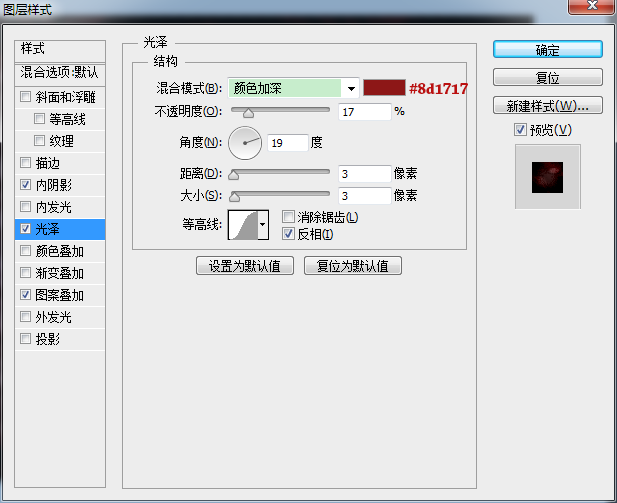
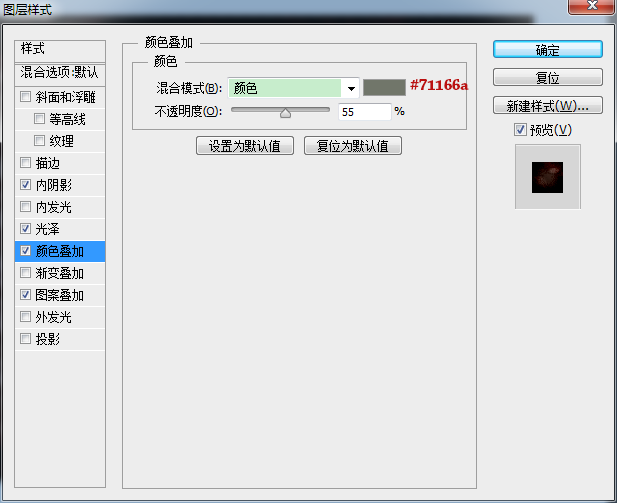
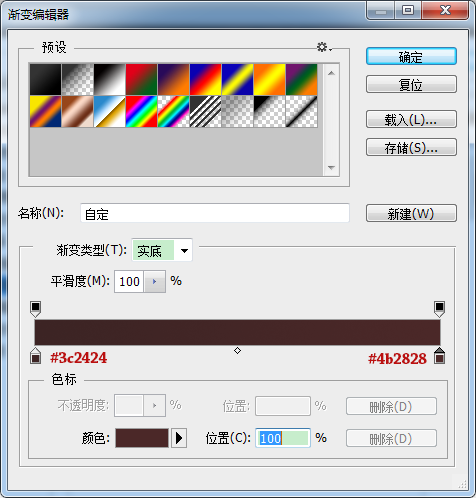
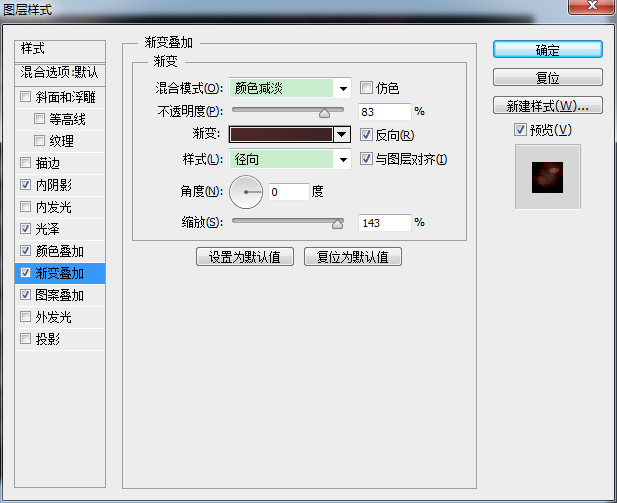

[page]

第四步:创建文字图层的图层样式
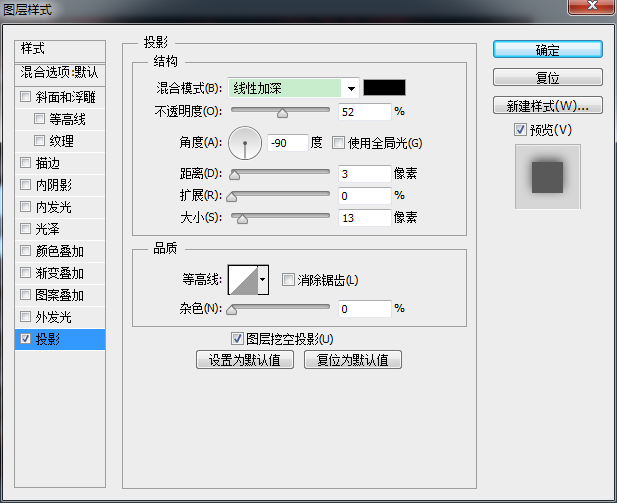
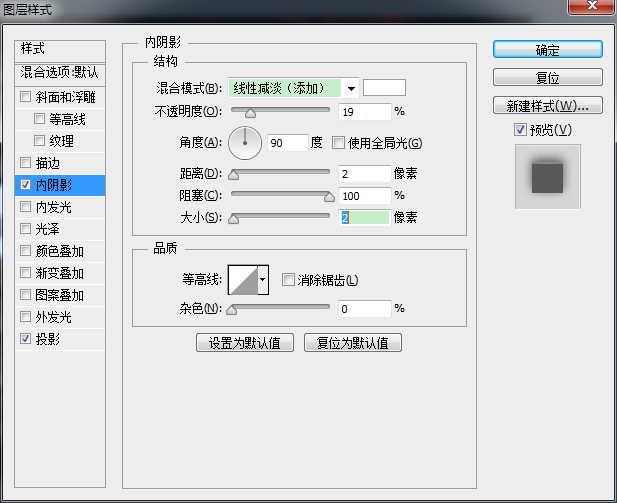
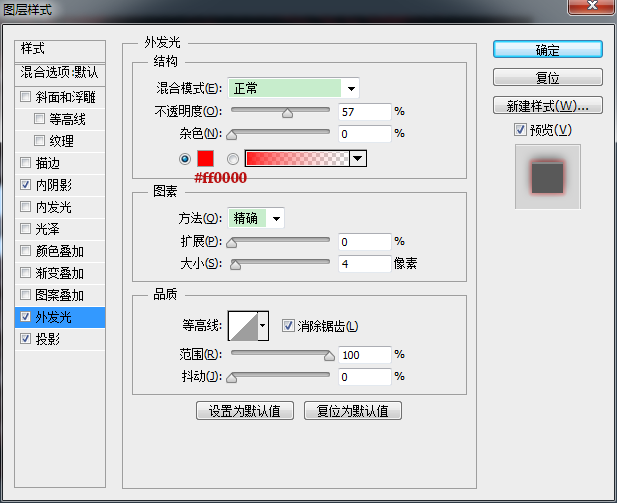
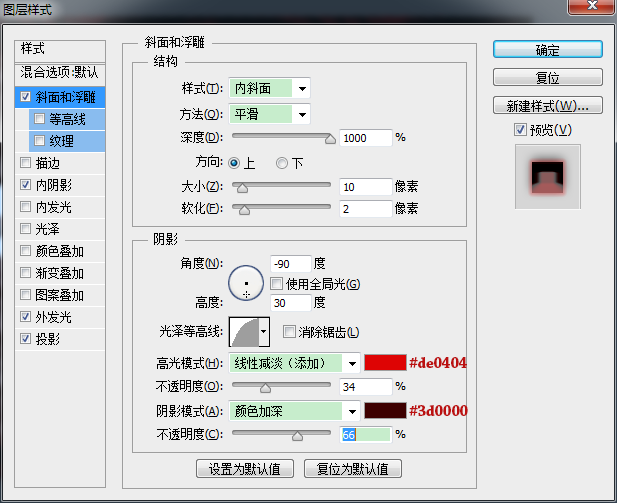
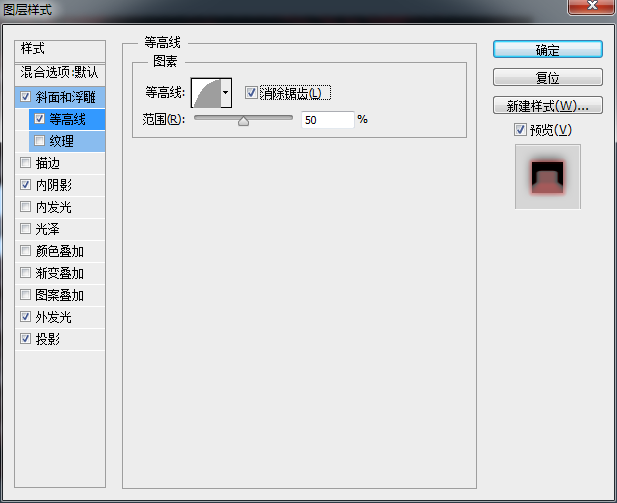
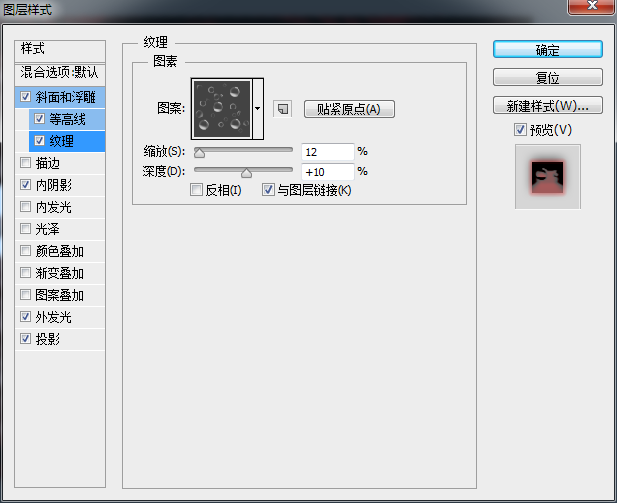
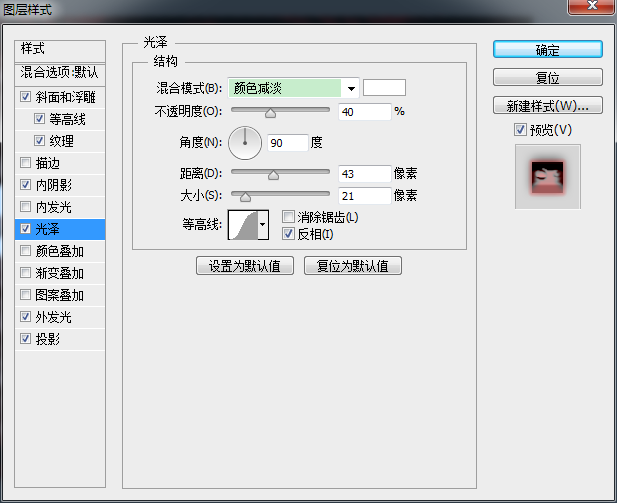
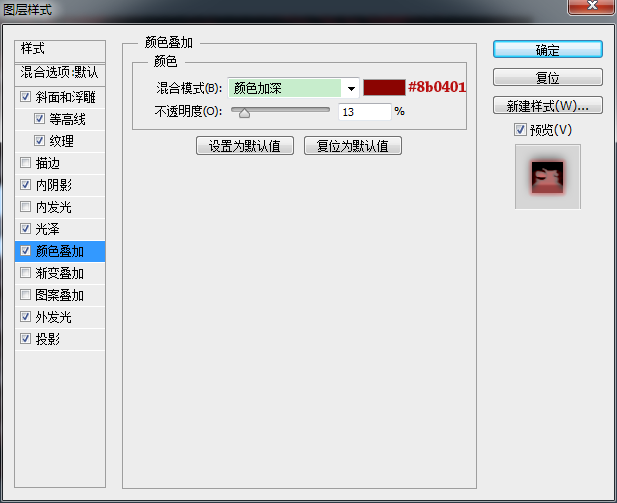
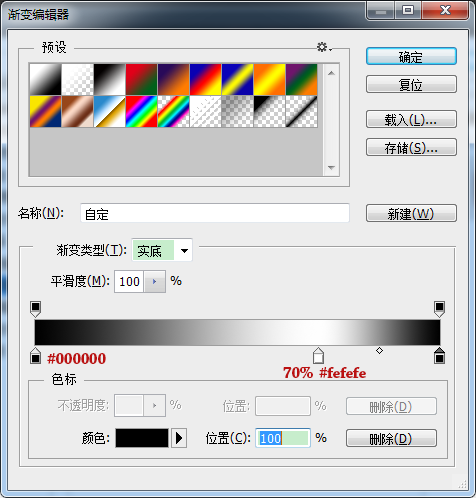
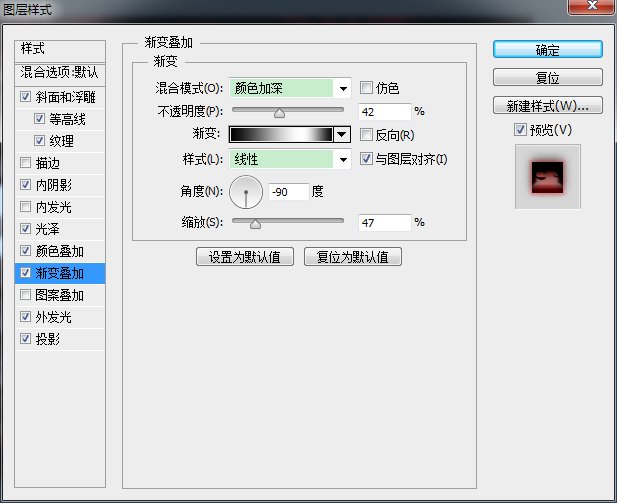
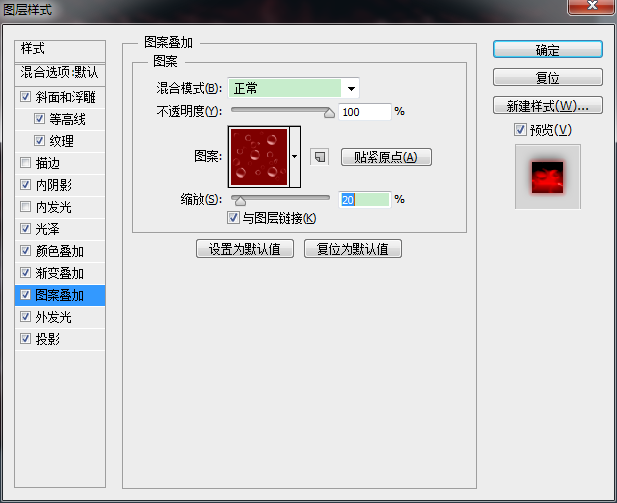
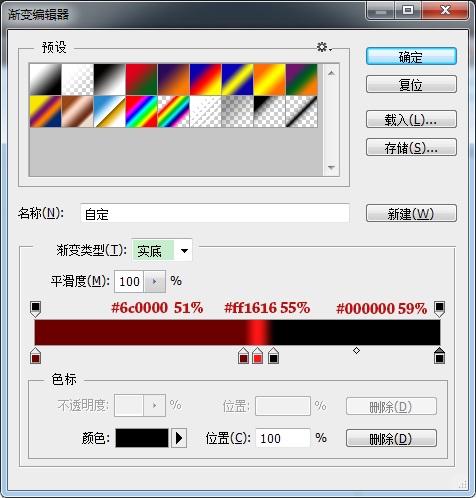
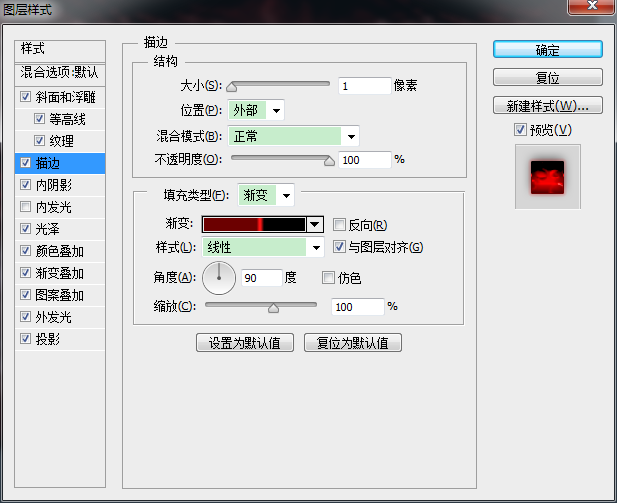

[page]
第五步:复制文字图层,右键选择文字副本图层-清除图层样式,然后右键添加图层样式
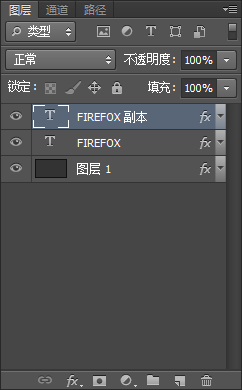
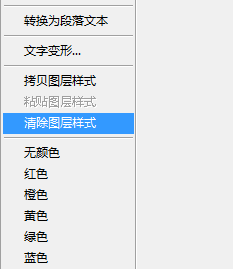
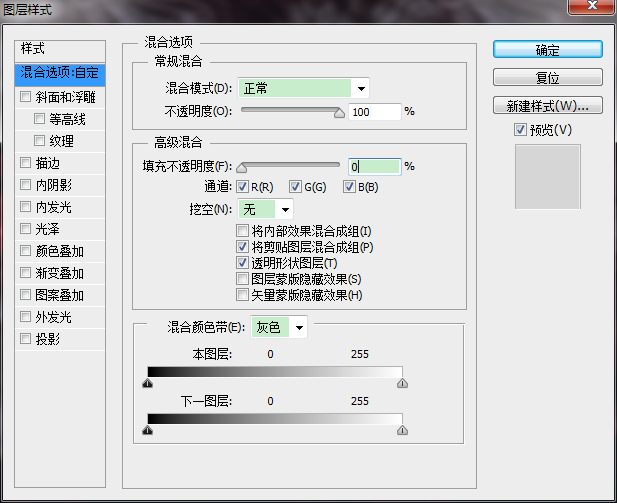
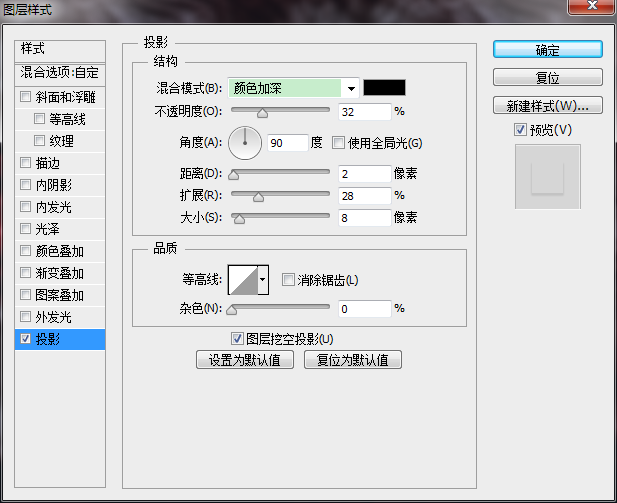


最后效果图:

加载全部内容